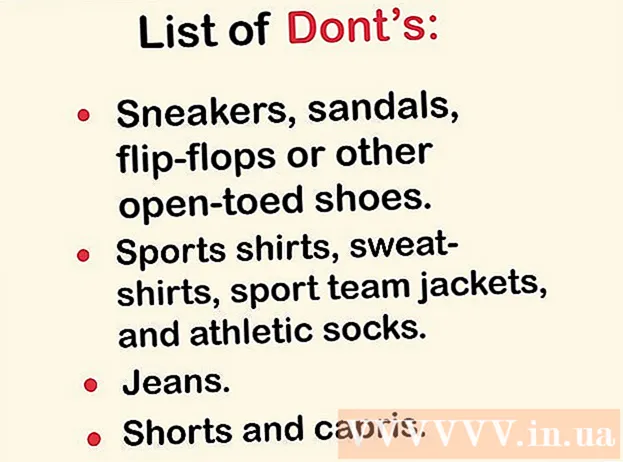Höfundur:
Eugene Taylor
Sköpunardag:
9 Ágúst 2021
Uppfærsludagsetning:
1 Júlí 2024

Efni.
- Að stíga
- Aðferð 1 af 2: Staðfestu með því að innleysa kortið
- Aðferð 2 af 2: Athugaðu stöðu iTunes reiknings þíns
- Ábendingar
Þú ert með iTunes gjafakort í hendinni sem þú fannst í herberginu þínu og hugsar strax um öll lögin sem þú getur keypt. En ertu búinn að nota kortið? Fræðilega séð hafa iTunes kort ekki jafnvægi til að kanna. Þegar kortið hefur verið innleyst bætist fullt virði við Apple reikninginn þinn. Athugaðu stöðuna á reikningnum þínum til að vita hvort þú hafir þegar notað kortið eða ekki. Annars er eina leiðin til að vita að innleysa kortið.
Að stíga
Aðferð 1 af 2: Staðfestu með því að innleysa kortið
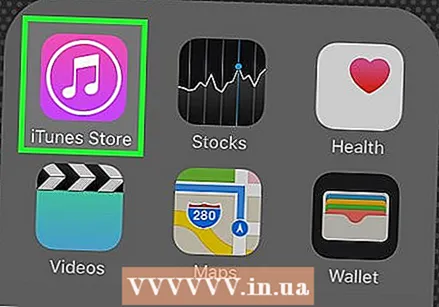 Opnaðu iTunes. Farðu í iTunes með því að finna forritið í tækinu þínu eða forritinu á tölvunni þinni. Smelltu eða ýttu á táknið eða skrána til að ræsa það. Þú getur líka gert þetta í iBooks Store eða App Store.
Opnaðu iTunes. Farðu í iTunes með því að finna forritið í tækinu þínu eða forritinu á tölvunni þinni. Smelltu eða ýttu á táknið eða skrána til að ræsa það. Þú getur líka gert þetta í iBooks Store eða App Store. 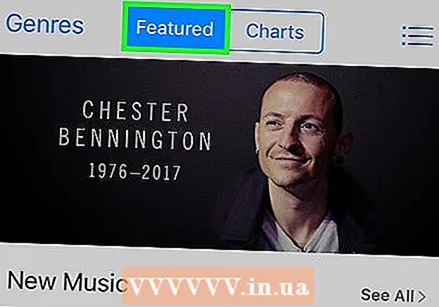 Farðu í iTunes verslunina. Í tölvu er „Store“ hnappurinn efst á skjánum fyrir neðan verkefnastikurnar. Í iOS tæki þarftu að ýta á „Valið“ hnappinn neðst á skjánum.
Farðu í iTunes verslunina. Í tölvu er „Store“ hnappurinn efst á skjánum fyrir neðan verkefnastikurnar. Í iOS tæki þarftu að ýta á „Valið“ hnappinn neðst á skjánum. 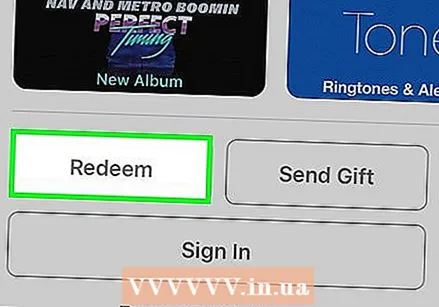 Smelltu á Innleysa. Í tölvu verður þú að smella á „Account“ hnappinn efst á skjánum. Farðu í fellivalmyndina. Smelltu á orðið „Innleysa“ neðst í valmyndinni. Í iOS þarftu að fletta neðst á skjánum og ýta á „Innleysa“ hnappinn.
Smelltu á Innleysa. Í tölvu verður þú að smella á „Account“ hnappinn efst á skjánum. Farðu í fellivalmyndina. Smelltu á orðið „Innleysa“ neðst í valmyndinni. Í iOS þarftu að fletta neðst á skjánum og ýta á „Innleysa“ hnappinn. - Ýttu á valmyndartáknið efst til vinstri á skjánum á Android. Þetta líkist ferningi með þremur láréttum línum. Ýttu á „Innleysa“ í fellivalmyndinni.
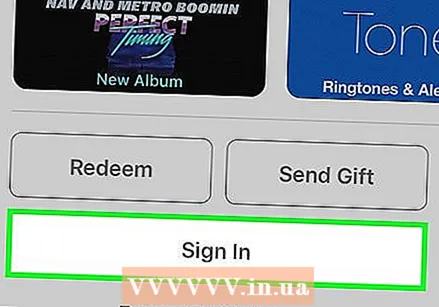 Skráðu þig inn á Apple reikninginn þinn. Til þess að innleysa kortið og bæta gildi þess við reikning verður þú að skrá þig. Eftir að smella á „Innleysa“ birtist innskráningarreitur. Sláðu inn Apple auðkenni þitt og lykilorð eða stofnaðu reikning ef þú ert ekki þegar með það.
Skráðu þig inn á Apple reikninginn þinn. Til þess að innleysa kortið og bæta gildi þess við reikning verður þú að skrá þig. Eftir að smella á „Innleysa“ birtist innskráningarreitur. Sláðu inn Apple auðkenni þitt og lykilorð eða stofnaðu reikning ef þú ert ekki þegar með það. 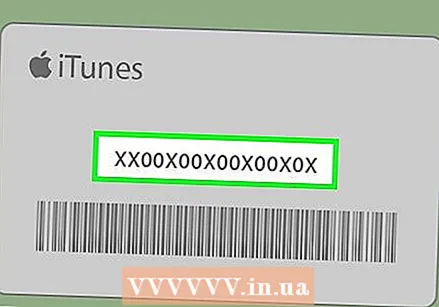 Sláðu inn kóðann á kortinu þínu. iTunes mun biðja þig um að slá inn kóða kortsins handvirkt. Kóðinn samanstendur af 16 tölustöfum. Líttu aftan á kortið og finndu tölu sem byrjar á „X“. Sláðu inn þessar tölur. Ef það er inneign á kortinu þínu bætir kerfið gildi kortsins við reikninginn þinn.
Sláðu inn kóðann á kortinu þínu. iTunes mun biðja þig um að slá inn kóða kortsins handvirkt. Kóðinn samanstendur af 16 tölustöfum. Líttu aftan á kortið og finndu tölu sem byrjar á „X“. Sláðu inn þessar tölur. Ef það er inneign á kortinu þínu bætir kerfið gildi kortsins við reikninginn þinn. - Forritið mun einnig gefa þér möguleika á að slá inn kóðann með myndavél tækisins. Smelltu á „Notaðu myndavél“ til að prófa þetta.
Aðferð 2 af 2: Athugaðu stöðu iTunes reiknings þíns
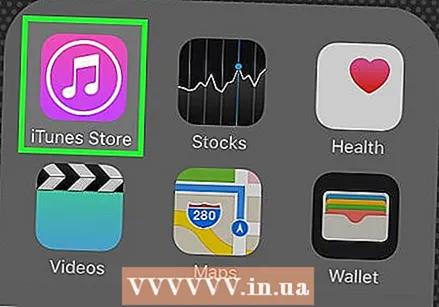 Opnaðu iTunes forritið. Leitaðu að iTunes forritinu í hvaða tæki sem er. Þú getur einnig fundið jafnvægið með því að opna iBooks eða App Store og fylgja sömu skrefum.
Opnaðu iTunes forritið. Leitaðu að iTunes forritinu í hvaða tæki sem er. Þú getur einnig fundið jafnvægið með því að opna iBooks eða App Store og fylgja sömu skrefum. 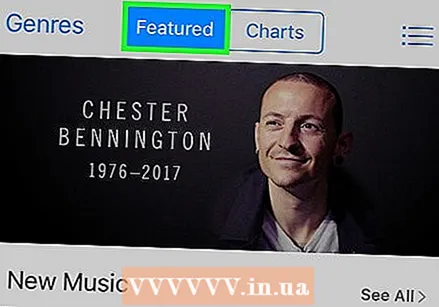 Farðu í iTunes verslunina. Í tölvu þarftu að leita efst á skjánum. Einhvers staðar verður orðið „Verslun“. Til dæmis, ef þú ert að skoða tónlistarsafnið þitt, byrja fyrirsagnirnar fyrir neðan spilastikuna og siglingarstikuna efst á skjánum með „Bókasafn“ og enda með „Verslun“. Smelltu á hnappinn „Verslun“.
Farðu í iTunes verslunina. Í tölvu þarftu að leita efst á skjánum. Einhvers staðar verður orðið „Verslun“. Til dæmis, ef þú ert að skoða tónlistarsafnið þitt, byrja fyrirsagnirnar fyrir neðan spilastikuna og siglingarstikuna efst á skjánum með „Bókasafn“ og enda með „Verslun“. Smelltu á hnappinn „Verslun“. - Hnappinn „Verslun“ er að finna í hvaða hluta bókasafnsins sem er á sama hátt. Hvort sem þú ert að horfa á tónlist, myndskeið, podcast eða aðra miðla þá er það á sama stað.
- Önnur leið til að skoða reikningsjöfnuðinn þinn fljótt er að smella á „Reikning“ hnappinn á flakkstikunni efst á skjánum. Smelltu á „Skoða reikninginn minn“ í fellivalmyndinni.
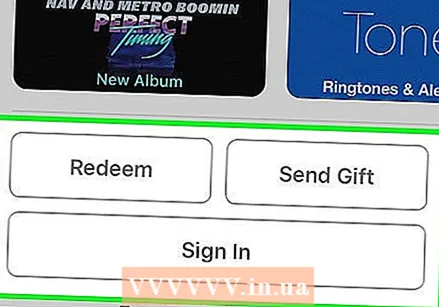 Finndu eftirstöðvar reikningsins þíns. Á iPhone, iPad og iPod tækjum þarftu að fletta neðst á skjánum. Í tölvu er jafnvægið efst í hægra horninu á skjánum.
Finndu eftirstöðvar reikningsins þíns. Á iPhone, iPad og iPod tækjum þarftu að fletta neðst á skjánum. Í tölvu er jafnvægið efst í hægra horninu á skjánum. - Ef þú sérð ekki notendanafn þitt í farsíma skaltu ýta á „Valið“ hnappinn neðst á skjánum og fletta síðan niður.
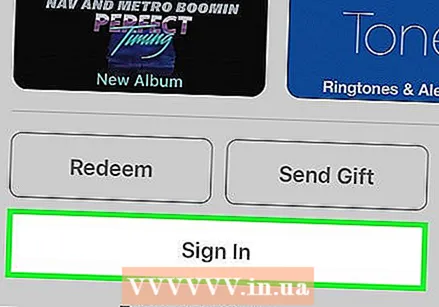 Skráðu þig inn á reikninginn þinn. Ef þú ert ekki enn innskráð (ur) þarftu að ýta á innskráningarflipann neðst á skjánum. Smelltu á „Reikningur“ hnappinn efst á skjánum á tölvu og smelltu síðan á „Innskráning“ í fellivalmyndinni. Sláðu inn Apple auðkenni þitt og lykilorð til að stofna reikning.
Skráðu þig inn á reikninginn þinn. Ef þú ert ekki enn innskráð (ur) þarftu að ýta á innskráningarflipann neðst á skjánum. Smelltu á „Reikningur“ hnappinn efst á skjánum á tölvu og smelltu síðan á „Innskráning“ í fellivalmyndinni. Sláðu inn Apple auðkenni þitt og lykilorð til að stofna reikning. 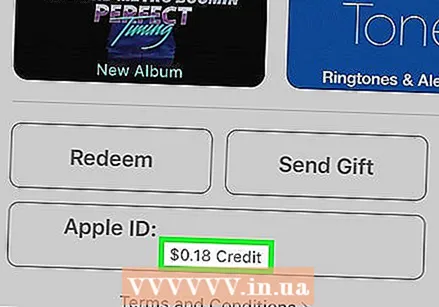 Skoðaðu eftirstöðvar reikningsins þíns. Þegar þú hefur skráð þig inn í farsíma birtist innskráningarflipinn Apple auðkenni þitt. Hér fyrir neðan muntu sjá númer eins og „$ 25,00 inneign“. Í tölvu er þetta efst í hægra horni verslunarinnar. Að vita hversu mikið fé ætti að vera á reikningnum þínum mun einnig hjálpa þér að komast að því hvort þú hefur leyst gjafakortið út eða ekki.
Skoðaðu eftirstöðvar reikningsins þíns. Þegar þú hefur skráð þig inn í farsíma birtist innskráningarflipinn Apple auðkenni þitt. Hér fyrir neðan muntu sjá númer eins og „$ 25,00 inneign“. Í tölvu er þetta efst í hægra horni verslunarinnar. Að vita hversu mikið fé ætti að vera á reikningnum þínum mun einnig hjálpa þér að komast að því hvort þú hefur leyst gjafakortið út eða ekki.
Ábendingar
- Ef þú ert að reyna að athuga kort einhvers annars, vertu viss um að þú sért skráð inn á Apple reikninginn þeirra. Þegar þú hefur leyst kortið út verður gildi kortsins úthlutað á virka reikninginn.